大家在使用 Excel 時,常常會遇到需要對多行或多列資料進行批次求和的情況,這時該如何快速便捷地完成呢? php小編百草特地為大家帶來了 Excel 多行或多列批量求和的操作方法,詳細步驟請繼續閱讀下文。
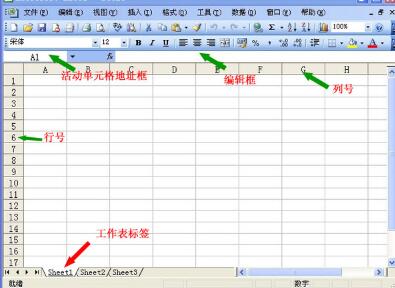
準備將下圖中的A列資料與B列中的資料相加求和,結果會顯示在C列中。
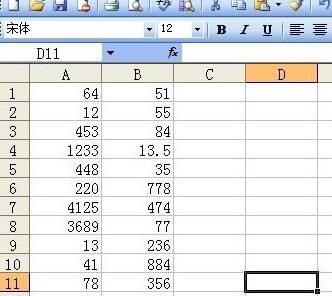
需要將A1與B1兩個儲存格相加求和。選取C1單元格,在【編輯欄】中輸入【=A1 B1】,然後再回車。
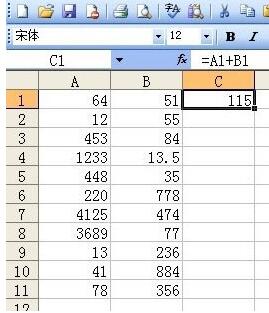
將遊標移到C1儲存格右下方,直到遊標變成黑色十字形時候,按下滑鼠左鍵不放,拖曳到最下方。
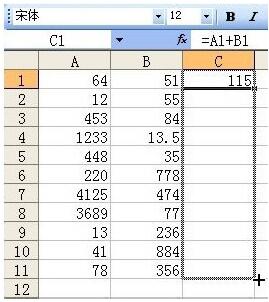
此時,A列與B列中的相加結果就全部顯示在了C列中了。
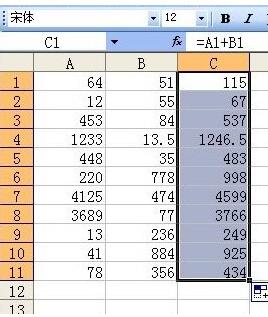
才接觸Excel軟體的各位夥伴,學完本文,是不是覺得以後操作起來會更容易一點呢?
以上是Excel多行或多列批次求和的操作內容的詳細內容。更多資訊請關注PHP中文網其他相關文章!




